
Բովանդակություն:
- Հեղինակ John Day [email protected].
- Public 2024-01-30 09:51.
- Վերջին փոփոխված 2025-01-23 14:48.




Ինձ միշտ դուր է եկել «վաղվա աշխարհի» տեսքն ու զգացումը, որը մեզ ներկայացնում էին կեսդարյա գիտաֆանտաստիկ և կոնցեպտուալ արտադրանքները:
Լավ, դա ճիշտ չէ: Երբ ես երիտասարդ էի, ես կարծում էի, որ Star Trek- ի Tricoders- ը տգեղ ու անշնորհք են, բայց The Next Generation- ի սրանք փայլուն և հիանալի էին: Բայց հիմա, երբ ես ավելի մեծ եմ, նախընտրում եմ սևի և արծաթի, կաշվի և մետաղի համադրությունը, քան անթերի բեժը կամ սևը:
Միայն վերջին տասնամյակն էր, ինչ ես ավելի խոր գնահատանք եմ ստացել գեղագիտության և ֆունկցիոնալության մինիմալիզմի միաձուլման համար:
Այսպիսով, երբ ձեռնամուխ եղա իմ «ատոմային» ստուդիայի համար վերահսկիչ ստեղծելու նախագծին, ես ցանկացա որպես հիմք օգտագործել մոտավոր դարաշրջանի հեռավոր հեռուստատեսությունը: Ես eBay- ում գտա այս Magnavox- ի ութ կոճակ ունեցող հեռակառավարման երկու փաթեթ և սիրահարվեցի: Ինձ միայն մեկն էր պետք, բայց դա լավ գործարք էր: Այս նախագծի ընթացքում ես ոգեշնչվեցի օգտագործել մյուսը `ապագա նախագծում նույն հայեցակարգին այլ մոտեցում ցուցաբերելու համար:
Ես գիտեի, որ վաղ անլար հեռուստատեսության հեռակառավարման վահանակները (հաճախ կոչվում են «կտտիչներ») օգտագործում են ձայն: [Կողքի նշում. Մենք մեր տանը ունեինք ավելի էժան հեռուստացույցներ, և ես «հեռավորն» էի]: Միակ մյուսը, որը ես անձամբ տեսել էի, ուներ մեկ կոճակ, որը ներսից հարվածում էր հարվածի ափսեին ՝ ստեղծելով հնչերանգ, որը հեռուստացույցը կարող էր լսել: հաջորդ ալիքը և հաջորդը և այլն, մինչև մոտենալ անջատված դիրքի:
Բայց այս հեռակառավարման վահանակի բացումը շատ ավելին ցույց տվեց: Ներսում գտնվող տպատախտակն ուներ կծիկ և բարձրախոսի պես մի բան, որն ուղղված էր հեռակառավարման վահանակի վերևին: Կոճակներից յուրաքանչյուրի կողքին տարբեր գնահատականի կոնդենսատոր էր: Սեղմելով ութ կոճակներից մեկը, միացումն անցավ կոնդենսատորներից մեկի միջով, որը փոփոխեց փոխանցվող հաճախականությունը:
Ես ինքս ինձ հիացրեցի պարզ զուգահեռ սխեմաների օգտագործման նրբաճաշակությամբ `մուտքերի այս տեսականին ապահովելու համար: Ես սկսեցի ափսոսալ, որ այն բաժանեցի:
Դե… ես երկուս ունեմ: Մեկը կարող է զոհաբերվել ԳԻՏՈ theԹՅԱՆ անունով:
Քայլ 1: Հավաքեք բաղադրիչներ և գործիքներ:

Այն մասերը, որոնք ձեզ անհրաժեշտ կլինեն ձեր սեփական ռետրո Bluetooth հեռակառավարման վահանակի կառուցման համար, հետևյալն են.
- Vintage հեռակառավարման վահանակ (ես օգտագործում եմ Magnavox հեռակառավարիչ ՝ ութ կոճակով)
- Մի կտոր permaboard.
- Միկրոկոնտրոլեր (ես օգտագործում եմ Adafruit Feather 32u4 Bluefruit LE)
- Bluetooth մոդուլ (ես օգտագործել եմ վերը նշված փետուրը, որը երկուսն էլ մեկում ունի, բայց կարող էի առանձին կտորներ օգտագործել)
- Կոճակներ (ես օգտագործում եմ Adafruit- ի «Փափուկ շոշափելի կոճակները», որովհետև ավելի մեծ կոճակները, որոնք ես օգտագործում էի, ի սկզբանե բավականաչափ բարձր էին սեղմված ՝ խոսափողը վերցնելու համար)
- Ինչ -որ տեսակի մարտկոց
- Միացման/անջատման անջատիչ
Այլ բաներ, որոնք ձեզ հարկավոր կլինեն.
- Sոդող
- Մետաղալար
- Վերնագրեր
- Էլեկտրական ժապավեն
- Երրորդ ձեռքի կամ PCB փոխնախագահ (ես երկուսն էլ երբեմն օգտագործել եմ)
- Մետաղալար կտրիչ
- Մետաղալար մերկացուցիչ
- Կալիպեր և/կամ լավ ակնագնդ
Քայլ 2: Dissect Vintage Remote




Ես դրա մասին անորոշ հիշողություն ունեմ, բայց ծնողներս մի անգամ ինձ պատմեցին այն մասին, թե երբ էինք գնացել Կարմիր օմար, և ես սկսեցի անուններ բերել տանկի օմարներին: Parentsնողներս փորձեցին ինձ նրբանկատորեն տարհամոզել, բայց ես համառեցի: Հետո, երբ ճաշը եկավ, և ափսեների վրա կային սատկած խեցգետնաբույծներ (ըստ երևույթին, ծովախեցգետիններից ծովախեցգետիններ չէի ճանաչում), ես սկսեցի հարցնել, թե արդյոք նրանք դրա համար սպանե՞լ են: Ես բավականին վրդովված էի:
Սարսափելի դասը, որը ես պետք է վերցնեի դրանից, այն էր, որ չնշեմ սպանության ենթակա իրերը:
Այսպիսով, ես մի քանի րոպե անցկացրեցի պտուտակահանի հետ, որը պատրաստ էր «Clicky» - ի հետևի մասում ՝ խորհելով, թե ինչ հրեշ եմ դառնալու:
Հետո ես հիշեցի, որ ես ունեի երկուսը, իսկ մյուսին դեռ չէի նշել, այնպես որ ես դրա փոխարեն սպանեցի:
Տախտակի հեռացումը հեշտ էր: Ես կտրեցի մարտկոցների մարտկոցին մոտեցող կապարները, նախքան տափակաբերան աքցան օգտագործելն էլ դրանք հանելու համար:
Քայլ 3: Որոշեք մուտքերի և վայրի դիրքը




Բարեբախտաբար, սկզբնական հեռակառավարման վահանակի տախտակը գրեթե նույն չափն էր, ինչ մեկ պերամաբարդ կտորը, որի շուրջը ես պառկած էի, այնպես որ ես կարիք չունեի այնտեղ ոչինչ կտրել:
Կոճակները տեղադրելու համար ես օգտագործեցի ճշգրիտ չափման և ոչ ճշգրիտ «աչքակապության» կոճակների առաջին շարքի և երկրորդ շարքի առաջին կոճակի համադրություն: Դրանից հետո ես պարզապես անընդհատ հաշվում էի նույն տարածությունները `մյուսներին տեղադրելու համար:
Միացման/անջատման անջատիչը համեմատաբար հեշտ էր: Անհրաժեշտության դեպքում ես չէի ցանկանա գործի մեջ մտնել, ուստի օգտագործեցի առջևը, որտեղ արտանետողը եղել է: Վերևի նկարում ես անջատիչն ունեի մյուս կողմից կոճակներից, բայց բարեբախտաբար ես նորից ստուգեցի տեղադրությունը այն ամրացնելուց առաջ, որովհետև այն անցքից անհասանելի էր, եթե այն մյուս կողմը չտեղափոխեի:
Քայլ 4: Ընտրեք միկրոկառավարիչի տեղադրում

Այստեղ ես սկսեցի տխրել:
Ես ի սկզբանե մտածում էի, որ միկրոկառավարիչը տախտակի ներքևի մասում պետք է տեղադրեմ կոճակներով և տեղադրեմ այնտեղ, որտեղ այն կտեղավորվի մարտկոցների սկզբնական հատվածում, բայց եթե դա անեի, տախտակը այնքան բարձր չէր լինի, որ այն ամրացվեր դիրքով: -անջատումներ, որոնք նույնպես պահվում էին հետևի մասում:
Հաջորդը ես փորձեցի տեղադրել այն տախտակի վերևում, բայց դա չի տեղավորվի կանգառների միջև:
Ի վերջո, ես որոշեցի այն տեղադրել այնպես, որ GPIO- ի կապումներն, որոնք ես պատրաստվում էի օգտագործել, շարված լինեին հենց կոճակների միջև: Ես իսկապես ստիպված էի այն մի փոքր շեղել այն կողմը, որպեսզի գետնին ամրացնեմ, որտեղ ես նույնպես դրա կարիքն ունեի:
Քայլ 5. Sոդեք ամեն ինչ միասին




Առաջին բանը, որ ես արեցի, մի լարը միացնելն էր յուրաքանչյուր կողմի կոճակների բոլոր «վերին արտաքին» կապումներին: Հետո լարերը թեքեցի տախտակի ներքևի եզրին և ստեղծեցի զոդման կամուրջ: Հետո անջատիչի մի կողմից մի այլ մետաղալար անցա դեպի գետնային ավտոբուս:
Հաջորդը ես կտրեցի վերնագրերի կապանների մի շերտ դեպի աջ երկարությունը և դրանք կիսով չափ տեղադրեցի անցքերի մեջ: Այս կերպ ես կարող էի լարեր անցկացնել կոճակների «ներքևի ներքին» կապումներից մինչև համապատասխան GPIO կապում ՝ վերնագրի պլաստիկ մասի տակ:
Դրանից հետո ես նստեցի բազմոցին ՝ ձեռքերս հեկեկալով, մինչդեռ հերթով խմում էի ռոմ և կոլա, որպեսզի հաղթահարեի այն տրավման, որը ես հասցրեցի ինձ այդ բոլոր կապերով և ցանկանալով, որ ժամանակ և հմտություն ունենայի իմ սեփական PCB պատրաստելու համար: Ես նաև երդվեցի տարբեր գերբնական ուժերի առջև, որ եթե դա աշխատեր, այլևս երբեք դա չեմ անի: [Նկարում չէ]
Հաջորդը ես մի մետաղալար վազեցի անջատիչի միջին դիրքից մինչև Փետուրի «միացնելու» քորոցը:
Այնուհետև ես տեղադրեցի վերնագրի մեկ քորոց այն վայրում, որտեղ անհրաժեշտ էր, և այն ամրացրեցի տեղում ՝ կարճ մետաղալարով հոսելով դեպի գոյություն ունեցող գրունտի ավտոբուսը:
Ի վերջո, ես փետուրը տեղադրեցի տեղում և կպցրեցի այն: Վերևի նկարում ես չէի ավարտել աջ կողմը, միայն գետնին կապում:
Քայլ 6: Հորատեք ամրացման անցքեր

Կրկին ճշգրիտ չափման և ոչ ճշգրիտ ակնագնդի համադրությամբ ես նշեցի ամրացվող պտուտակների տեղադրումը և օգտագործեցի իմ Dremel- ը և կանգնածը `անցքերը փորելու համար:
Քայլ 7: Կոդ
Բացի իմ զոդման աշխատանքից, սա այս պահին նախագծի ամենատգեղ մասն է: Դա ընդամենը երկու տարբեր գրադարանների կոտրում է `մեկը Adafruit- ից (իրենց Adafruit BluefruitLE nRF51 գրադարանից) և մեկ այլ բան, որը ես գտա չափազանց շատ ռոմից և կոկերից և հեկեկալուց հետո:
Ես երկուսին էլ ծեծում էի, մինչև նրանք աշխատեին:
Հիմնականում:
Այստեղի տարբերակում հեռակառավարիչը շարունակում է ուղարկել մետա ստեղները երբեմն, երբ դա չպետք է: Դա չի ազդում իմ օգտագործման վրա, այնպես որ ես դեռ ժամանակ չեմ գտել այն շտկելու համար:
Հիմնականում այն սկանավորում է GPIO կապումներն ու դրանք քարտեզագրում ստեղնաշարի մի համարի վրա: Այն ուղարկում է այդ թիվը ՝ մի քանի մետա ստեղներ պահելով, որպեսզի դրանք հեշտությամբ կարողանամ նշանակել ստուդիայի ծրագրաշարի մեջ, որը ես օգտագործում եմ:
Քայլ 8: Հավաքվեք և վայելեք:
Պաշտպանության համար ես մի քանի էլեկտրական ժապավեն դրեցի բոլոր լարերի վրայով: Ես միացրի մարտկոցը և տեղադրեցի այն դեպի վերև տեղադրվող անջատիչների միջև: Մարտկոցի մարտկոցները թեքելով մեկ կանգառի շուրջը ՝ իրը լավ մնաց տեղում:
Այժմ ես ունեմ Bluetooth հեռակառավարիչ, որը կոճակը սեղմելիս ուղարկում է ստուդիա իմ ստուդիական համակարգչին: Ես կարող եմ վերահսկել ծրագրակազմը ՝ առանց տեսանելի ստեղնաշար ունենալու:
Քայլ 9: ԱՊԱԳԱ
Ես ունեմ մի քանի տարբեր գաղափարներ, թե որտեղից կարող եմ վերցնել սա.
Եթե ես մնամ ներկայիս համակարգին, ես կցանկանայի իմ սեփական տախտակը պատրաստել, որպեսզի կապերը ավելի կոկիկ լինեն: Ես նաև կթարմացնեի ծածկագիրը ՝ ավելի նիհար և մաքուր լինելու համար:
Մեկ այլ միտք կլինի օգտագործել մյուս հեռակառավարիչը (Clicky!), Քանի որ նա նախագծված էր և կառուցել ընդունիչ, որը կլսեր Clicky! և, օգտագործելով HID հնարավորությամբ միկրոկառավարիչ, ստուդիայի համակարգչի համար հանդես գալ որպես ստեղնաշար:
Խորհուրդ ենք տալիս:
Ոտնաթաթի ոտնակի փակման հեռակառավարիչ + ձգան ՝ 6 քայլ (նկարներով)

Foot Pedal Shutter Remote + Trigger. Այս ոտնակով հեռակառավարիչը կատարյալ է անիմատորների, լուսանկարների արխիվագետների, բլոգերների և այն մասնագետների համար, ովքեր անընդհատ չեն կարողանում հասնել իրենց տեսախցիկի փակման կոճակին կամ արագ աշխատելու սեղանի վրա `տեսախցիկով տեղադրված: բարձր գլխավերևում: 2020 թվականի դեկտեմբեր ամսվա թարմացում. E
Magic Button 4k: 20USD BMPCC 4k (կամ 6k) անլար հեռակառավարիչ ՝ 4 քայլ (նկարներով)

Magic Button 4k. 20USD BMPCC 4k (կամ 6k) անլար հեռակառավարիչ. Շատերն են ինձ խնդրել կիսվել որոշ մանրամասներով իմ անլար կարգավորիչի մասին BMPCC4k- ի համար: Հարցերի մեծամասնությունը bluetooth- ի կառավարման մասին էին, ուստի ես դրա մասին մի քանի մանրամասն նշեմ: Ենթադրում եմ, որ դուք ծանոթ եք ESP32 Arduino միջավայրին
ESP8266 (Wifi վերահսկվող) ունիվերսալ հեռակառավարիչ ՝ 6 քայլ (նկարներով)

Universal Remote Using ESP8266 (Wifi Controlled). Այս նախագիծը պետք է փոխարինի սովորական հեռակառավարմանը բոլոր կենցաղային տեխնիկայի համար, ինչպիսիք են AC, TV, DVD նվագարկիչները, երաժշտական համակարգը, SMART սարքերը !!! Շուրջը հեռավոր աղբի աղբի պատրաստում, մեզ հանելուկ դարձնելով !!! Այս նախագիծը կփրկի մեզ
Փայտե Bluetooth հեռակառավարիչ Lego Duplo գնացքի համար. 3 քայլ (նկարներով)

Փայտե Bluetooth հեռակառավարիչ Lego Duplo գնացքի համար. Իմ երեխաները սիրում էին այս փոքրիկ Lego Duplo գնացքը, հատկապես իմ ամենափոքրը, ով պայքարում է բառերի հետ շփվելու համար, ուստի ես ուզում էի նրան կառուցել մի բան, որը կօգնի նրան խաղալ գնացքի հետ անկախ մեծահասակներից կամ հեռախոսներից/պլանշետներից: Մի բան, որ
Retro-Future TV փոխակերպում. 6 քայլ (նկարներով)
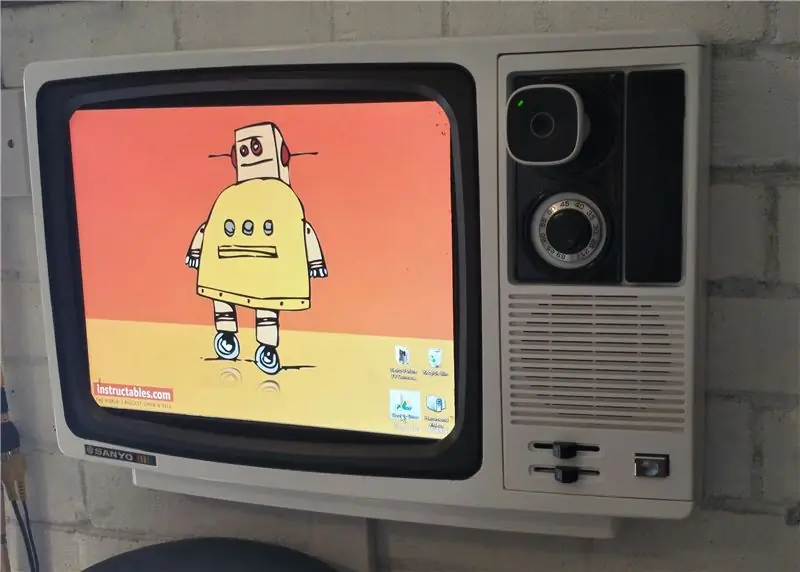
Retro-Future TV Conversion. Սա վաղ գույնի շարժական հեռուստատեսություն է, որը ես բարձրացրել եմ ավելի ժամանակակից (բայց նմանապես գրեթե հնացած) LCD հեռուստացույցի վահանակով: Այն բավականին բարակ է և պատին ամրացված, և ես փոխակերպեցի հեռուստատեսության բնօրինակ կառավարման վահանակները ՝ պահպանելով պտտվող թունին կոճակները սեղմող բնօրինակը
